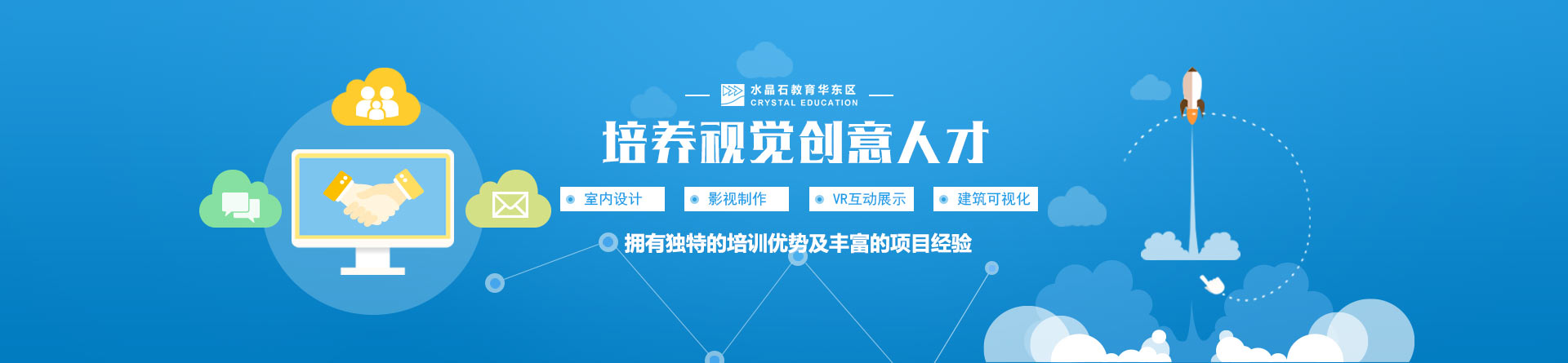1
3dmax 怎么增加材质球
3dmax软件材质编辑器里面只有24个材质球,但是默认的只有6个显示在材质编辑器里面,我们可以通过设置让其显示为3*2=6,5*3=15,和6*4=24,三种显示方式,把光标任意放到一个材质球上,右击,在弹出的选择窗口中进行选择。
右键,选择“6X4”,满了之后点“工具”->“重置材质编辑器窗口”,以后要是还要用以前的材质,在空材质的材质球新建里选择“场景”即可。场景材质球再新建时“实例”是替换掉当前材质球(原有材质没变),“副本”是覆盖当前材质(场景内该材质的模型都会变新的材质)。
3dmax中,默认的材质都保存在3dsmax7matlibs文件中,当你的材质编辑器的材质满了后,你选中要保存的材质,你点一下材质编辑器的保存按钮,你所选的材质就保存进了默认的文件夹中.现在你可以用新的材质盖掉你保存过的那个材质了,下次要用时,直接从材质库中取就是了。

2
3dmax材质球设置
材质球:是显示材质或材质贴图的这样一个球体,目的是让用户直观看到自己所调节的参数效果。
材质贴图:是含有贴图的一种材质
材质:是包含纯色材质、贴图材质、灯光材质、混合材质、、、、各种材质的总称
1、确定你安装了vray
2、确定你渲染器选择的是vray渲染器
3、选择vraymtl材质
4、在漫反射选择vray贴图-并指定一个图片
5、调节vray贴图的相关参数如高光、反射、透明、混合、凹凸、、、很多具体按要求
6、赋予你要贴图的物体
7、渲染OK

3
3dmax材质球使用
3DMAX是一个非常好用的软件,可以做游戏动画建筑设计等等,材质球是其中一种。
具体应用为:
1、打开软件,然后建立两个实例,随便建立两个就可以。
2、然后将这两实例,赋予材质。打开右上角的材质球,在箭头所指处。可以直接鼠标左键点击材质球,然后按住鼠标左键,将材质球拖到你要赋予的实例上,这样,就把材质赋予。
3、打开材质器,可以看到max2012默认的材质球是非常麻烦的,不仅花样繁多,而且对于初学来说,非常不容易。所以,点击左上角的模式, 切换为精简版材质球。 这样,就可以和以前的简单版本一样,易于操作。
4、切换到精简版后,可以看到,下面菜单有漫反射、高光等等一些参数。如果要给材质换颜色,直接点击漫反射后面的颜色即可。
4
3dmax如何添加材质球
3dsmax导入材质球方法:
1 将材质文件放到硬盘。
2 打开3dsmax软件,按M,打开材质编辑器,材质按钮。
3 在弹出的材质/贴图浏览器里点击左上边黑色倒三角按钮,选择打开材质库。选择材质。
4 选择一个材质球,在材质贴图浏览器最下方找到导入的材质,双击,材质球上就有了这个材质。